
MoneyMe Downloaden en alternatieven
gratis
Download
Recensie MoneyMe
MoneyMe is een eenvoudige toepassing voor Android en Windows waarmee we controle kunnen houden over onze inkomsten en uitgaven van onze persoonlijke financiën.
Het controleren van persoonlijke financiën is belangrijk. Het is ook belangrijk om te weten hoeveel geld we op onze rekening hebben. Dit soort controle over geld hebben, helpt ons te weten waar we meer geld uitgeven, en dus kunnen we het efficiënt beheren. Soms maken we onnodige uitgaven en weten we niet precies waar we het geld aan hebben uitgegeven.
We kunnen een eenvoudige pen en papier gebruiken om de uitgaven die we dagelijks doen bij te houden. Dit is iets heel eenvoudigs, maar dit is niet de meest comfortabele en handige manier om controle te krijgen over onze persoonlijke financiën. Thuisboekhouding kan heel comfortabel en effectief zijn dankzij computers en mobiele apparaten.
MoneyMe stelt voor om mobiele telefoons en PC's gezamenlijk te gebruiken om weer controle te krijgen over onze uitgaven. Met de mobiele telefoon kunnen snel en gemakkelijk de uitgaven die we doen worden genoteerd, en met de pc kunnen we door middel van aantrekkelijke afbeeldingen de evolutie van onze uitgaven en inkomsten zien. Op deze manier kunnen we een gedetailleerde huishoudelijke boekhouding bijhouden zonder ons zorgen te hoeven maken over het opschrijven van de uitgaven op papier en ze vervolgens naar de Computer over te brengen.
De Android-applicatie maakt het mogelijk om verschillende gebruikersaccounts aan te maken, zodat we met hetzelfde Android-apparaat meer dan één persoon kunnen volgen. Dit is erg handig als we bijvoorbeeld de uitgaven van onze kinderen willen bijhouden.
Op het hoofdscherm van het programma hebben we een knop om uw inkomsten en uitgaven in te voeren. De beschikbare opties zijn als volgt:
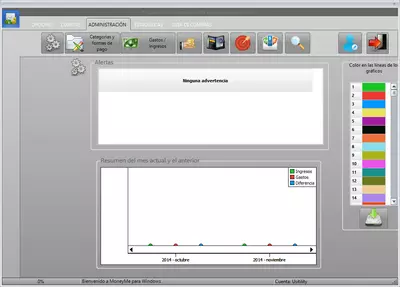
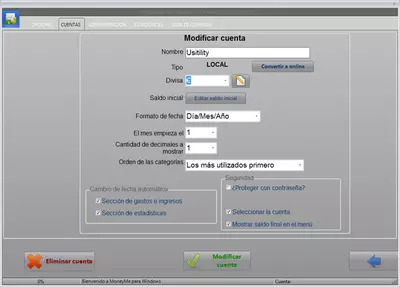
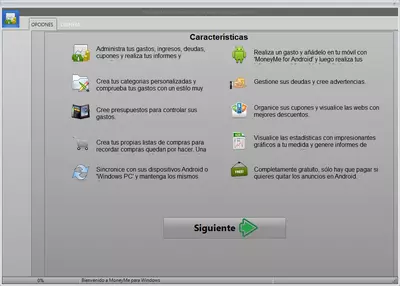
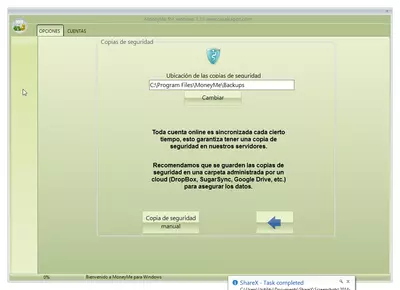

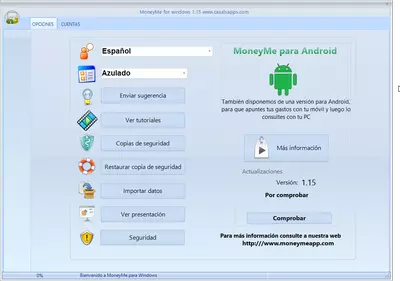

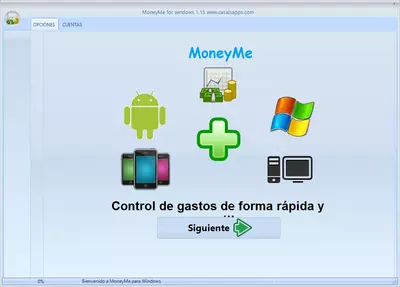
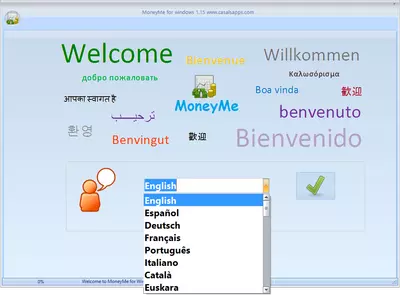
- Bedrag: Het geld dat we hebben uitgegeven of ontvangen.
- Datum: De datum van de transactie. Standaard wordt de huidige datum geselecteerd.
- Categorie: geeft een lijst weer van verschillende categorieën voor een betere classificatie van de uitgaven, bijvoorbeeld voedsel, telefoon, auto, enzovoorts. Naast deze standaardcategorieën kunnen we nieuwe categorieën toevoegen die beter aansluiten bij onze behoeften.
- Betalingswijze: als we contant hebben betaald, met een creditcard of via een bankoverschrijving. We kunnen ook nieuwe betalingsmethoden toevoegen, zoals Paypal of e-wallet.
- Naam: de naam die we aan de inkomsten of uitgaven geven.
- Terugkerend: deze optie stelt ons in staat om een uitgave of inkomsten als terugkerend te markeren, wat aangeeft dat deze uitgave/inkomsten herhaaldelijk wordt herhaald. We kunnen het programma vertellen dat de uitgaven elke 15 dagen worden herhaald, en de toepassing kan automatisch herhaalde transacties maken. Op deze manier hebben we een schatting van de kosten of inkomsten die we in de komende dagen, weken, maanden, of zelfs jaren zullen bereiken.
- Opmerkingen: hier kunnen we alle belangrijke details schrijven.
- Foto: deze optie stelt ons in staat om een foto van de bon of aankoopfactuur te nemen; op die manier hebben we het bij de hand.
We kunnen sjablonen maken; op deze manier kunnen we de tijd die nodig is om een uitgave in te voeren versnellen.
Om meer controle te hebben over onze uitgaven, stelt de software ons in staat om budgetten te maken, waarmee we een beperkt bedrag aan geld aan een categorie voor een periode van tijd kunnen toewijzen. We kunnen bijvoorbeeld een budget van $200/maand voor de autokosten maken. Op deze manier zal de software ons waarschuwen als we meer dan $200/maand hebben uitgegeven aan zaken die verband houden met de auto.
Een andere interessante optie is de mogelijkheid om spareringsdoelen te creëren, waarbij we het bedrag aan geld kunnen invoeren dat we gedurende een bepaalde periode willen sparen, bijvoorbeeld: het sparen van $1000 in 6 maanden. Het programma berekent automatisch het bedrag dat maandelijks nodig is om 1000 dollar te kunnen accumuleren. Op deze manier weten we altijd hoeveel geld we elke maand moeten sparen om het gewenste bedrag te bereiken.
Als we kortingsbonnen hebben voor bijvoorbeeld een diner in een restaurant, om te besparen op de aankoop van bepaalde producten of om naar de bioscoop te gaan, kunnen we alle kortingsbonnen onder controle hebben, dankzij MoneyMe. We moeten de door het programma gevraagde informatie invoeren en de vervaldatum. Als we de optie "Opmerken" aanvinken, zal het programma ons voor het verlopen van de coupon op de hoogte stellen. We kunnen ook een foto van de kortingsbon maken en deze bijvoegen. Op deze manier hebben we een compleet overzicht van het aanbod of de korting.
Naast al het bovengenoemde kunnen we met MoneyMe boodschappenlijstjes maken voor de producten die we de komende dagen moeten aanschaffen.
Al deze taken kunnen worden uitgevoerd in de Android-mobiele versie, net zoals in de Windows-versie. De Windows-versie biedt het voordeel van grotere afbeeldingen en een meer bruikbare interface.
Om het Android-apparaat te synchroniseren met de PC, moeten we een online account aanmaken dat binnen de toepassing wordt gegenereerd. Op deze manier wordt elke inkomsten- of uitgaventransactie die we op de mobiel noteren, weerspiegeld in de PC-versie, en vice versa.
De applicatie is gratis voor Windows en Android. De Android-versie heeft een kleine banneradvertentie; als we de advertenties willen verwijderen, kunnen we de versie zonder advertenties kopen in de Android Play Store.
door Rubén Hernández
Veelgestelde vragen
- Kan MoneyMe gedownload worden voor Windows 10?
- Ja, deze software kan gedownload worden en is compatibel met Windows 10.
- Met welke besturingssystemen is het compatibel?
- Deze software is compatibel met de volgende 32-bit Windows-besturingssystemen:
Windows 11, Windows 10, Windows 8, Windows 7, Windows Vista, Windows XP.
Hier kun je de 32-bit versie van MoneyMe downloaden. - Is het compatibel met 64-bit besturingssystemen?
- Ja, hoewel er geen speciale 64-bit versie is, kun je de 32-bit versie downloaden en uitvoeren op 64-bit Windows-besturingssystemen.
- Welke bestanden moet ik downloaden om deze software te installeren op mijn Windows PC?
- Om MoneyMe te installeren op je PC, moet je het bestand MoneyMe_Setup.exe downloaden naar je Windows en het installeren.
- Is MoneyMe gratis?
- Ja, dit programma is gratis en je kunt het gebruiken zonder enige beperkingen en zonder extra kosten.
- Zijn er alternatieven en vergelijkbare programma's voor MoneyMe?
- Ja, hier kun je vergelijkbare programma's en alternatieven zien.
- Home
- MoneyMe home
- Categorie
- Besturingssystemen
- Windows 11
- Windows 10
- Windows 8
- Windows 7
- Windows Vista
- Windows XP
- Licentie
- Freeware
Alternatieven

Grisbi
Hulpprogramma'sgratis
Organiseer inkomsten en uitgaven, categoriseer kosten, beheer schulden en genereer rapporten met een gratis financieel management platform.

GnuCash
Hulpprogramma'sgratis
Beheert persoonlijke financiën en kleine bedrijfsadministratie met een dubbel-boekhoudsysteem, plant transacties in, produceert rapporten en grafieken voor beter inzicht.